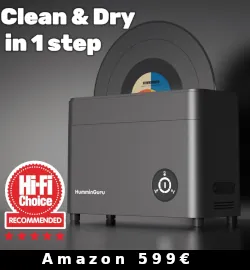No Limits


¿Puede un comercio local crearse su propio entorno de Cartelería Digital? Sí.
Desde esta premisa, voy desarrollando el proceso. Contacté con la filial española de Concept International GMBH, ya que es una de las empresas más reconocidas en este ámbito, con multitud de propuestas al respecto para distintos tipos de finalidades y públicos, tanto de pequeño formato como para grandes cadenas con un nivel de exigencias y centralización al máximo nivel.
Las características técnicas del producto son las siguientes:
• Formato: NUC
• CPU: Intel Core i5-12450H (8 x 3,3 GHz/ 4,4 GHz) (ver datos técnicos)
• Almacenamiento: SSD 512 GB
• RAM: 2 x 8GB
• WiFI: 6A
• Sistema Operativo: Windows 11
Para los no iniciados dentro de la informática, este minipc tiene una gran potencia para su pequeño tamaño. Tenía un juguete en las manos y no iba a dejar pasarlo sin más. Probé una carga de trabajo sostenida elevada durante tres horas y casi no tomó temperatura. Mi parte audiófila se desató e instalé un servidor Roon, pero este es otro artículo que puedes leer aquí.
La cartelería digital es un medio de transmitir y dar a conocer una cantidad importante de los productos que una tienda comercializa de forma eficiente en un espacio reducido. Puede estar presente, tanto en el mostrador como en el interior, dando la bienvenida al comprador, o en espacios dedicados dentro de un establecimiento. Dando mensajes comerciales o visualizando productos de forma clara. Ya sabemos que el cliente quiere verlo de forma física, pero a lo mejor, no sabe ni que lo tienes y esto es una buena herramienta de ayuda.
De forma silenciosa va dando a conocer productos o servicios. Capta la atención y da lugar a conversaciones interesantes que pueden conducir a ventas. La pantalla no vende, abre la puerta a la venta, que es distinto.
¿Es difícil implementarlo?
Si tienes unos conocimientos básicos de informática, que te permiten moverte por los programas sin la necesidad de ir preguntando al "experto" como hacer cada tarea, no es complicado. Necesita de tiempo, aunque en la tienda existen muchos tiempos muertos donde poder ir haciendo las tareas varías.
Elementos necesarios:
• Una pantalla de televisión de la medida adecuada a la zona donde la quieres colocar. A veces, es la propia pantalla doméstica que quieres "jubilar".
• FutureNUC de Concept International utilizado en este tutorial o similar.
• Tu propio móvil para fotografiar los productos.
• Programas informáticos, todos libres y sin costo económico:
• LibreOffice Impress
• Gimp
• OpenShot
• VLC
Primeros pasos en cartelería digital
Necesitamos saber la resolución de la pantalla. Esto es fundamental, ya que todos los dibujos, gráficos, fotografías o vídeos tendrán que tener ese formato. Esto es, por ejemplo, una pantalla 16:9, de la cual tenemos que decidir su posición, si vertical u horizontal. Imaginemos que es una 16:9 en HD, esto es 1920x1080 en horizontal o bien 1080x1920 en vertical. La resolución debe de ser ajustada a la pantalla, siendo 72 dpi lo normal y 96 dpi la excepción (a día de hoy).
Instalamos los programas mencionados anteriormente y utilizamos los dos primeros para crear el contenido, OpenShot para convertirlo en vídeo de forma fácil y VLC para reproducir el vídeo en bucle sin pausa. Ya tenemos nuestro Digital Signage casi en marcha. Ahora explicaciones más detalladas del trabajo en cada uno de ellos.
Creación de diapositivas o imágenes
LibreOffice Impress
Seleccione una plantilla que se ajuste a su idea de presentación.
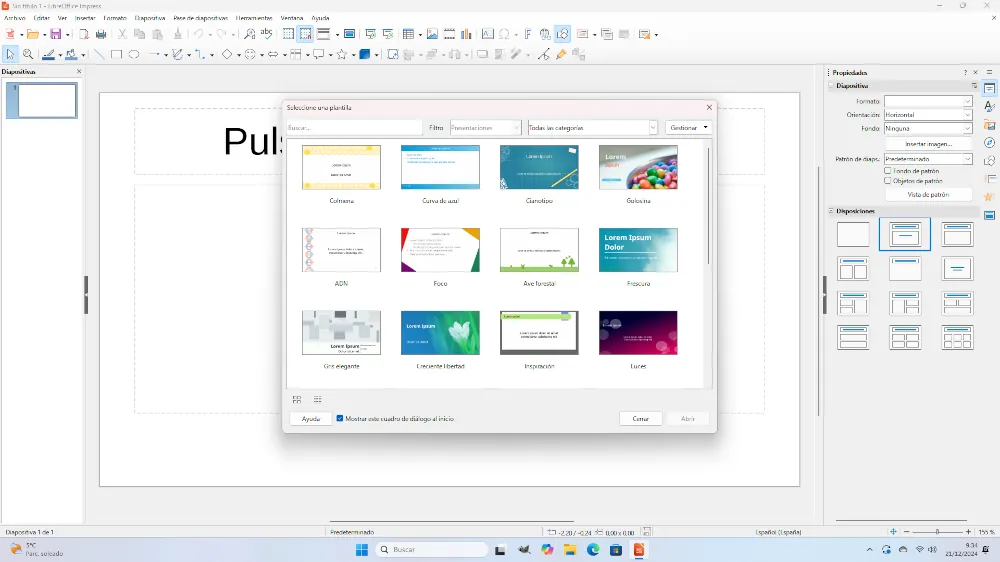
Una vez seleccionada, haga clic en las zonas a editar y dar los valores que considere oportunos.

Repita en esta acción mientras sea necesario.
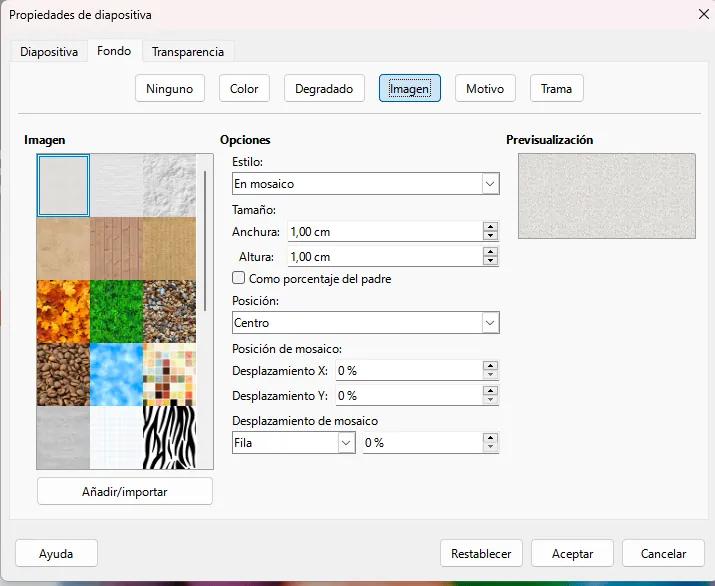
Una vez hecho este trabajo, convierta a formato WEBP las diapositivas que haya generado. No hace falta hacerlo con todas y se puede ser creativo creando una, dos, tres, cuatro, etc. con la misma base, si se cree interesante, cambiando solamente el contenido de texto.
Gimp
Con este software se puede manipular fotografías y añadirle texto o botones de atención, como precios, oferta, etc. O un logo de su empresa en cada imagen. Necesita una curva de aprendizaje más alta que otro software. Una de las principales herramientas es la conversión de imágenes al formato deseado y tamaño adecuado.
Por ejemplo, tenemos una fotografía de 4080 x 2296. Nos vamos a:
Imagen->Ajusta la medida de la imagen.
Modificamos 4080 por 1920.
Modificamos 2296 por 1080.
Ajusta la medida.
Ya tenemos dos formas de generar contenido propio. Otro método puede ser la obtención de imágenes profesionales de los productos ofertados, y ajustarlos a la necesidad particular de la pantalla donde se mostraran.
Una vez tenemos suficiente material generado, pasamos a crear con él un vídeo. De verdad que no es tan difícil.
OpenShoot
Existe una opción donde indicas los segundos predeterminados en cada imagen. En mi caso recomiendo los 6 segundos si es una imagen muy visual y un tiempo superior si la persona tiene que leer más detalladamente su contenido.
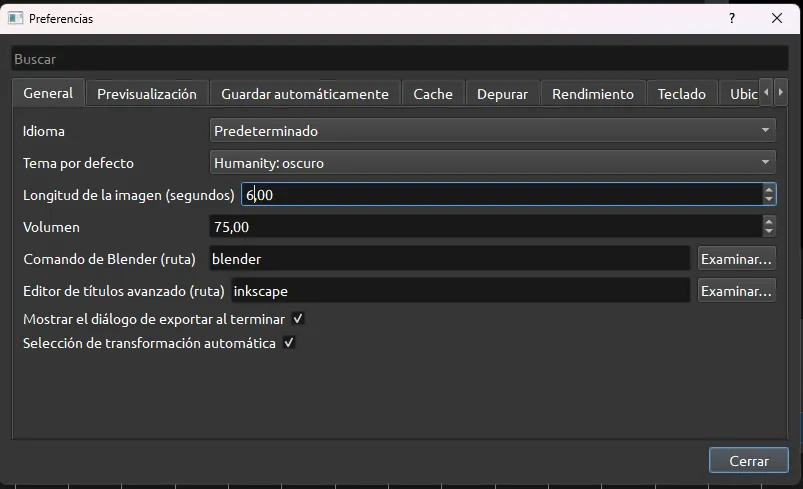
Definir las características del proyecto que se está creando. En este caso, una película HD, tanto en vertical como en horizontal, dependiendo de tu proyecto. En la elección fps, os recomiendo, para este trabajo un 25. Más que suficiente.
Importas las fotografías que has creado previamente a la carpeta del proyecto, y una vez dentro de él, solo tienes que arrastrarlas hasta la línea de tiempo e ir colocando una detrás de la otra. Se puede "estirar" el fotograma para que dure más o menos tiempo de forma individual. Una vez finalizado el trabajo, tenemos que renderizar el proyecto, es decir, convertirlo en video mp4.
VLC
Este es el reproductor multimedia por excelencia. Dentro de las opciones de configuración, elige que no se muestre el título de la película. Observa el resultado y si te gusta, ya lo tenemos.
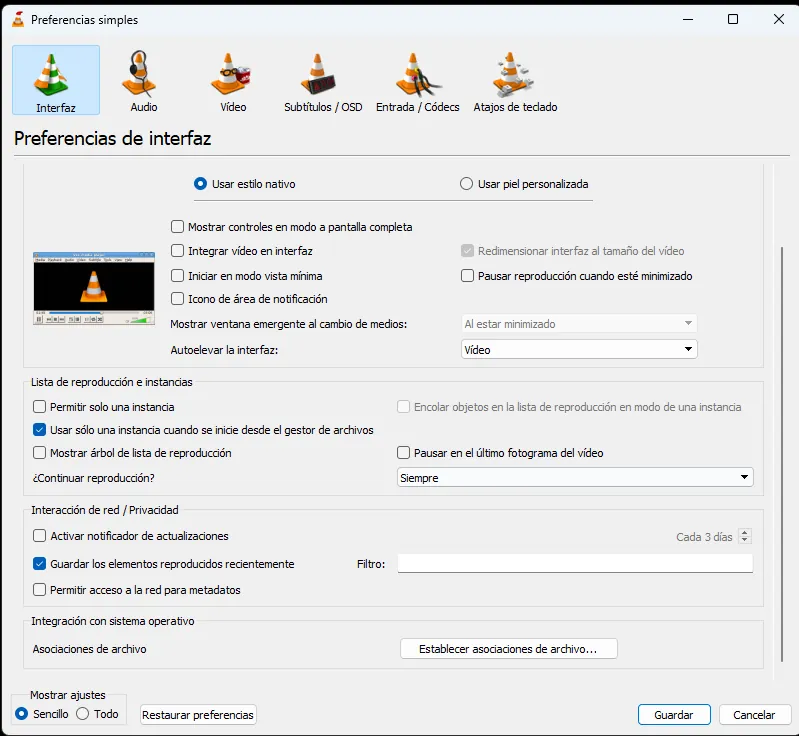
Configuración de Windows 11 v. 24H2 (incluido en el Concept International FutureNUC)
Las tres ideas claras que necesitamos saber:
Debemos de entrar directamente en la reproducción del vídeo sin tener que teclear nada, solo pulsando el botón de encendido del minipc. El motivo es simple: poder hacer que cualquier persona pueda poner en marcha la pantalla de publicidad sin conocimientos previos.
Por eso debemos de tener todo configurado para una entrada sin identificación por contraseña ni PIN. Con los parámetros de pantalla correctamente ajustados previamente y con las actualizaciones desautorizadas siempre. En todos los programas, sistema operativo incluido. Esto nos obliga cada cierto tiempo a actualizar de forma manual el sistema.
La seguridad de la pantalla tiene que estar garantizada. Bloquear el acceso al minipc y a la pantalla. No queremos que ningún "simpático" utilice nuestro escaparate para cosas que no tocan.
Acceso sin PIN.
Debemos de ir a Cuentas->
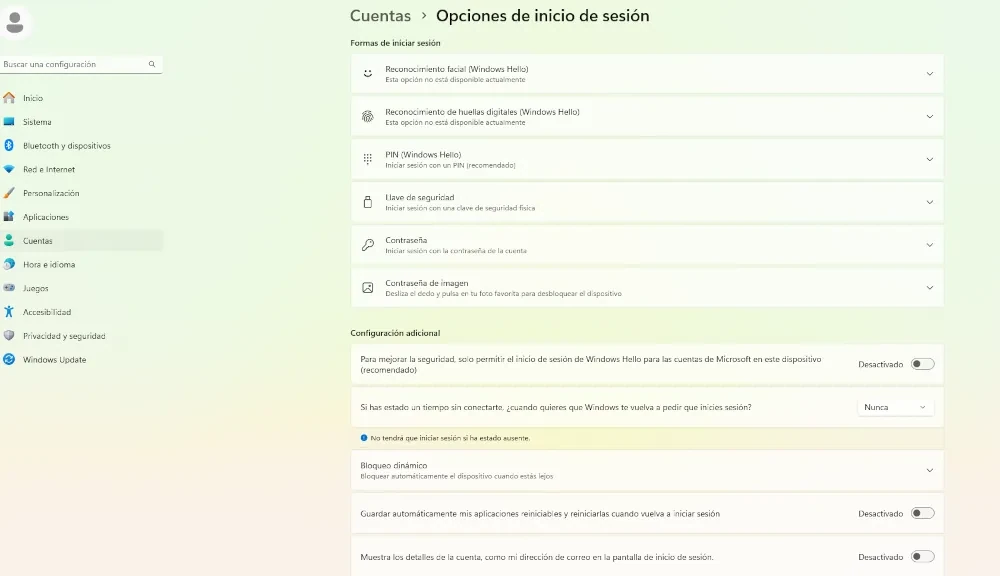
Apagado o Suspensión de pantalla
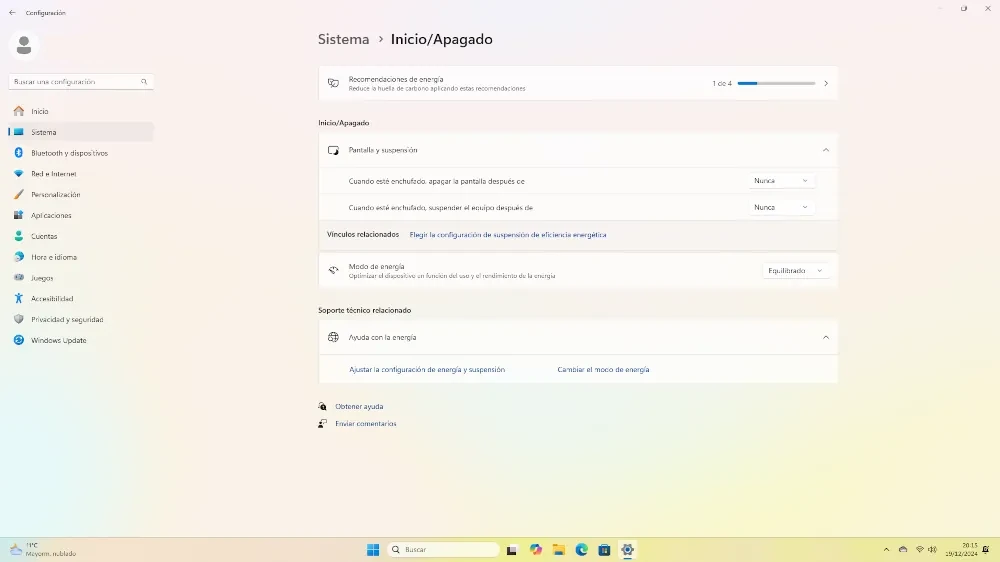
Debemos de marcar la opción en ambos casos de: Nunca
Pantalla
Paso importante
Pulsar al mismo tiempo la tecla: Windows+R
Escribir: netplwiz
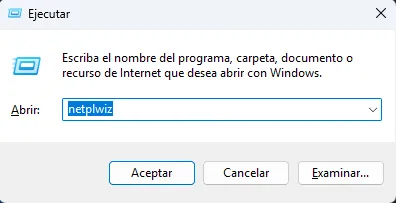
Desmarcar: Los usuarios deben de escribir su nombre y contraseña para entrar en el equipo.
Pulsar el botón: Aplicar
Escribir la comprobación requirida, la contraseña dos veces.
Botón: Aceptar
Atención: Este paso lo tendrá que volver a realizar si el sistema ha aplicado una actualización importante, y cuando reinicia el sistema le pide nuevamente el PIN.
Para facilitar que el sistema pueda funcionar de una forma desentendida del todo, programamos el botón de Encendido del PC para el apagado automático.
Pulsar al mismo tiempo la tecla: Win-I
Sistema->Inicio/Apagado->Controles de botón Encendido/Suspensión
Dejar los parámetros como la imagen
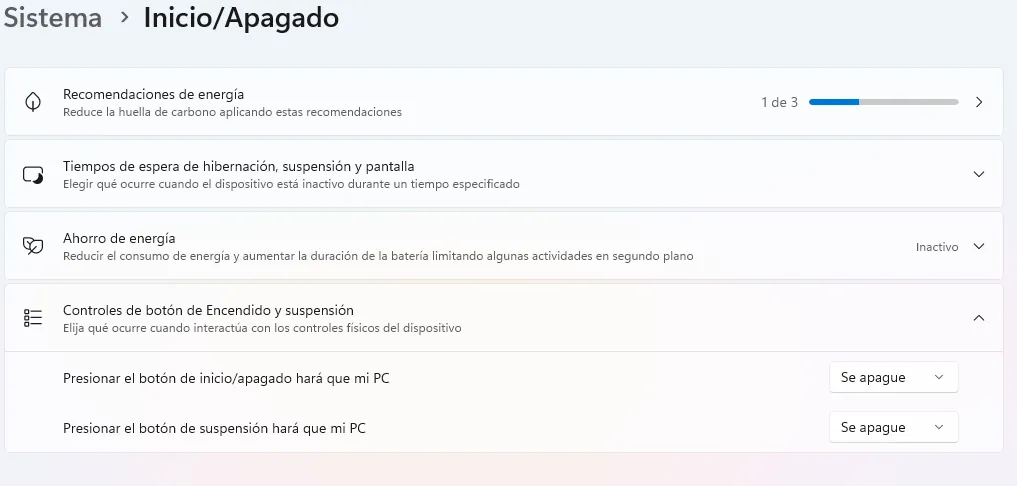
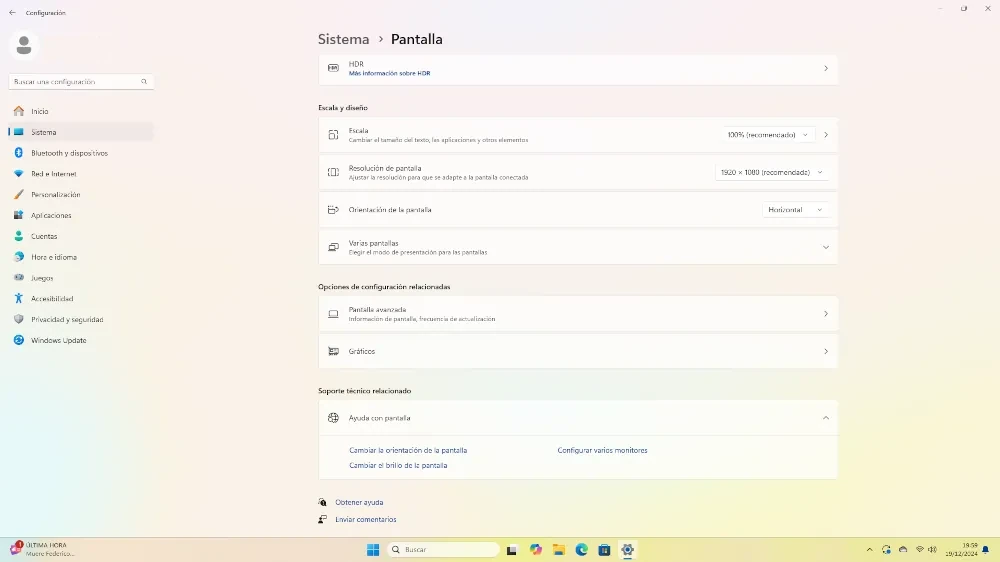
Escoger la posición en la cual estará la pantalla.
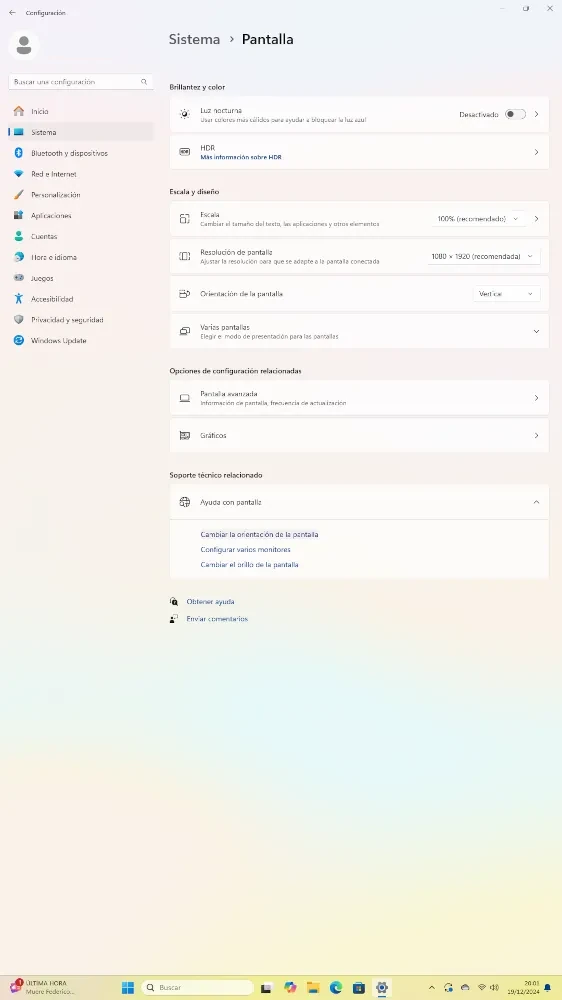
Crear la tarea de inicio de sesión como reproductor de vídeo
La forma más sencilla para conseguir las rutas de acceso, tanto al vídeo como al reproductor, es hacer lo siguiente:
Desde el escritorio, crea un enlace directo a VLC.
Desde el escritorio, crea un enlace directo a la película.
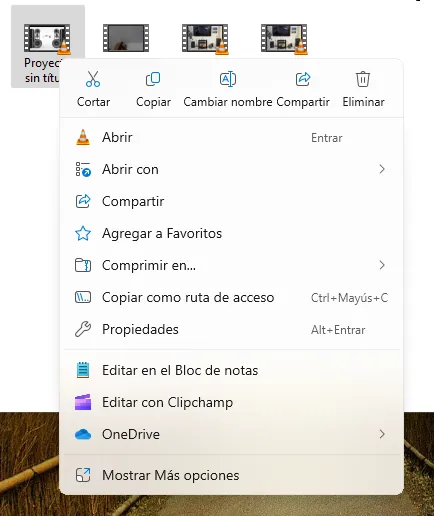
Posicionándote encima de cada uno de ellos, botón derecho del ratón, Propiedades y ya puedes copiar la ruta de acceso. En mi caso:
VLC: "C:\Program Files (x86)\VideoLAN\VLC\vlc.exe"
Película: "C:\Users\test\Proyecto sin título.mp4"
Abrir el Bloc de Notas. Entre estas dos cadenas de texto, hay que introducir --fullscreen -L
Por lo tanto, en mi caso quedó de la siguiente manera:
"C:\Program Files (x86)\VideoLAN\VLC\vlc.exe" --fullscreen -L "C:\Users\test\Proyecto sin título.mp4"
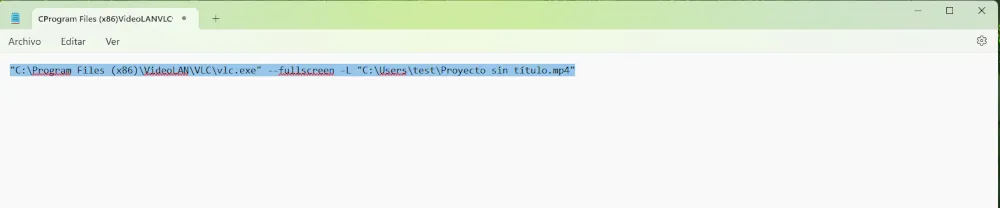
Copiar en el portapapeles: Ctrl-C
Programador de Tareas de Windows 11
Crear una Tarea Básica
Nombre: Publicidad
Descripción: No poner nada. Optativo.
Botón: Siguiente
Opción: Al iniciar sesión.
Botón siguiente
Opción: Iniciar Programa
Botón: Siguiente
Programa o Script:
"C:\Program Files (x86)\VideoLAN\VLC\vlc.exe" --fullscreen -L "C:\Users\test\Proyecto sin título.mp4" (Pegar con Ctrl-V)
Botón: Siguiente
Aparece aviso en pantalla:
Botón: Sí
Botón: Finalizar
Ya lo tenemos programado
Cuando reiniciemos la minipc, ya tendremos la reproducción automática activada. Para salir de ella, solo con el botón derecho del ratón, ya podemos tomar el control.
En la ruta de acceso al video, existe la palabra test, es el usuario por defecto que hemos creado. Si tu usuario es tienda, aparecerá tienda en vez de test.
Recomendaciones
No utilizar el minipc para otros menesteres que no sea la reproducción de la cartelería. El motivo es fundamental; muy cuidado en las grandes empresas: evitar problemas. Imaginemos que alguien puede hackear el digital signage de una reputada firma de ropa joven, y en vez de animarlos a comprar un jersey, les anima a comprar sustancias ilegales o promociona webs para adultos. El daño en imagen corporativa ya estaría hecho. Las redes sociales irían llenas de vídeos virales. Por esto, no hacer accesible la unidad a través de Internet y que físicamente no sea fácil llegar a ella dentro del establecimiento, son medidas tan importantes como no dejar la caja registradora abierta.
Con este tutorial se ha intentado que la curva de aprendizaje sea más corta. Como todo, necesita de un grado de esfuerzo. Pero todo es poco si se consigue vender más. El objetivo de un establecimiento no es trabajar poco sino vender más.
Hacer muchas prácticas y pruebas antes de "lanzar" el producto al público. En este tutorial he realizado cosas muy básicas para enseñar el procedimiento, sin embargo, hace falta algo de arte y magia para conseguir el objetivo buscado.
El público ya está informado y no hace falta más. Es el error más repetido por los pequeños establecimientos. Es evidente que tu clientela sabe perfectamente lo que vendes, pero en la calle, solo uno de cada cientos y cientos son clientes tuyos. De verdad, ¿no quieres informarlos?
Recomiendo este minipc por la potencia que tiene. Realizar vídeos es costoso en recursos y puede ser muy frustrante querer hacer un trabajo en una máquina que no esté preparada para ello.
Se vende en Amazon
![]() Canal Telegram o
Canal Telegram o ![]() Canal WhatsApp. No te pierdas ninguna novedad de la revista.
Canal WhatsApp. No te pierdas ninguna novedad de la revista.